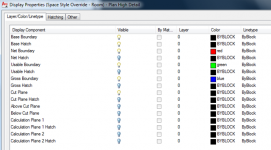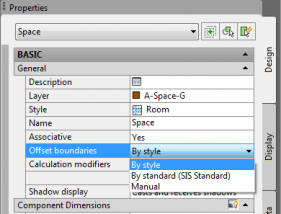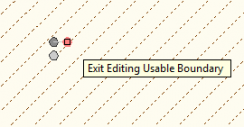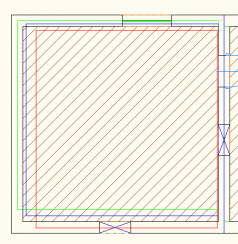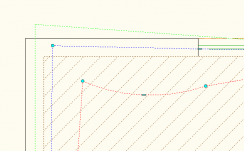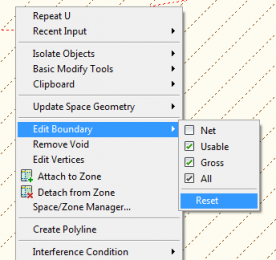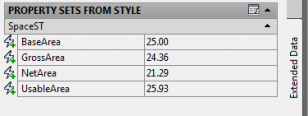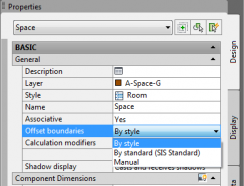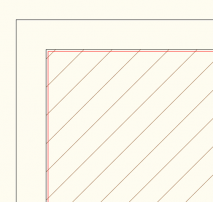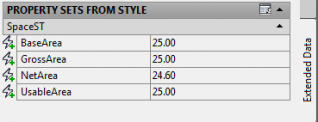Prostory (Spaces) 1.díl – jeden prostor čtyři plochy
Kategorie » téma: AutoCAD Architecture
27.08.2009 21.41 | | Komentáře: 0 komentářů | Přečteno: 10398x
Prostory jsou dvou nebo třírozměrné AEC objekty, které obsahují informace o místnostech v budově. Používají se především k vypisování plochy, objemu či obvodu místnosti. U prostoru můžeme určit, jakou plochu či jaké plochy chceme vypisovat. Zda budou do plochy zahrnuty i obvodové konstrukce místnosti, zda se bude k ploše podlahy přičítat plocha mezi ostěním dveří nebo oken a podobně. Hodnoty těchto ploch jsou obsaženy v automatických vlastnostech prostoru a plochám zároveň odpovídají i hranice příslušného jména v nastavení zobrazování prostoru. Je to Base, Net, Gross a Usable area či boundary – tedy Základní, čistá, hrubá a využitelná plocha či hranice této plochy. Base area je tedy plocha ohraničená Base boundary a podobně. Poloha hranic je řízena buď automaticky stylem prostoru, automaticky podle použitého standardu (Area Calculation Standard) nebo manuálně. Manuální nastavení hranic se provádí pomocí uzlů. Přitom manuální nastavení Net, Usable a Gross area lze provést i pro asociativní prostor bez zrušení jeho asociativity.
|
|
Při použití manuálního nastavení se po výběru asociativního prostoru v jeho těžišti objeví tři body, pomocí nichž lze pro editování odblokovat jednotlivé hranice (Net, Usable a Gross). Base boundary je odvozena od hraničních objektů, ale po zrušení asociativity prostoru lze editovat i ji.
| Při najetí myší nad jednotlivé uzly se ukáže tolltip s názvem hranice. |
| ||
| Prostor se zobrazenými hranicemi. Base boundary je hnědá a šrafovaná Usable boundary je zelená Gross boundary je modrá Net boundary je červená |
| ||
| Hranice lze pomocí uzlů libovolně editovat a to i bez ztráty asociativity prostoru. |
| ||
| Pokud potřebujeme zafixovat některou z hranic, aby nebylo možno s ní manipulovat stačí znovu klepnout na příslušný uzel v těžišti prostoru. Po vybrání prostoru se pak u této hranice přestanou zobrazovat uzly. Druhou možností je zatrhnout editovatelné hranice v kontextovém menu pod pravým tlačítkem myši po výběru prostoru. Poslední nabídkou Reset se zruší doposavad provedené editace hranic prostoru a hranice se navrátí do své původní polohy. |
| ||
| Místnost, ve které je prostor umístěn má vnitřní rozměry 5 x 5 metrů. Plocha 25 m2 odpovídá vlastnosti Base Area. Ostatní plochy jsou závislé na manuálním umístění hranice. |
|
| Další způsob generování hranic je možnost podle stylu prostoru (By Style) |
| ||
| Podíváme-li se do dialogu pro nastavení stylu prostoru, najdeme ve spodní části karty Design Rules políčka pro zadání odsazení jednotlivých hranic. Na obrázku vpravo je pro Net boundary zadáno odsazení 20 mm směrem dovnitř. Toto nastavení může být použito například pro zohlednění vrstvy omítky, která přesahuje přes modulovou tloušťku stěny. Ostatní hranice mají nulové odsazení a kryjí se tak s Base boundary. |
| ||
| Net boundary se zobrazuje červeně 20 mm odsazená směrem do vnitřního prostoru vzhledem k Base boundary. |
| ||
| Net area je o 0.4 m2 menší, než Base area – zohlednění vlivu omítek. |
|
Nastavení generování hranic prostorů podle Area Calculation Standard popíšeme v příštím dílu.
Jan Panoch
Komentáře:
Tento článek zatím neobsahuje žádné komentáře.